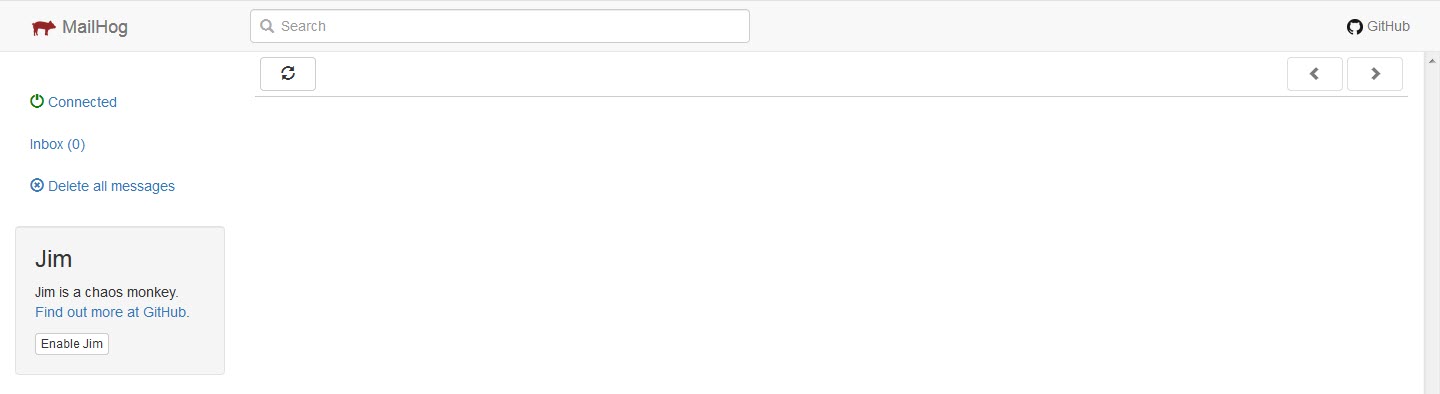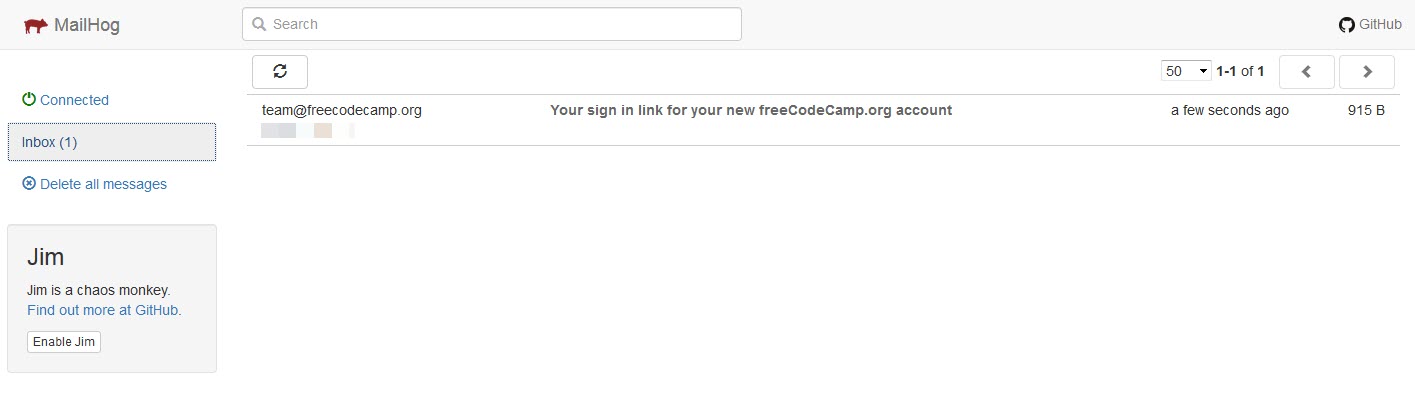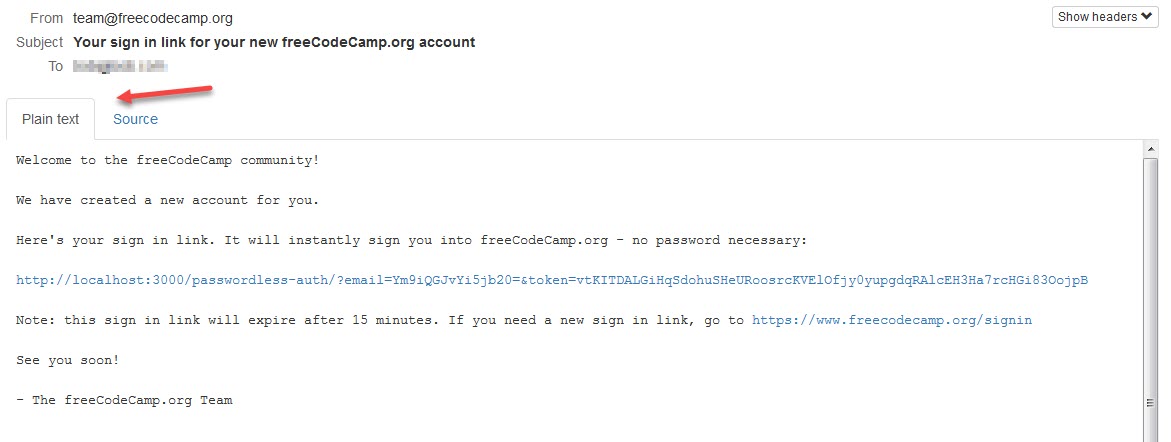4.4 KiB
| Read these guidelines in | English | 中文 | русский | عربي | Español | Português |
Como trabajar con correos salientes localmente (para flujos de trabajo de correo electrónico)
Nota: Este es un paso Opcional - Solo es requerido cuando trabajamos con flujos de trabajo de correo electrónico
Introducción
Algunos flujos de trabajo de correo electrónico, como actualizar el correo electrónico de un usuario, requieren que la API del servidor back-end envíe correos electrónicos. Durante el proceso de desarrollo podemos usar una herramienta para obtenerlos localmente, en lugar de tener que usar un proveedor de correo electrónico y enviar un correo electrónico real. MailHog es una de las muchas herramientas de prueba de correo electrónico para desarrolladores, que detectará los correos electrónicos que envíe tu instancia local de freeCodeCamp.
Instalando MailHog
El proceso para instalar y usar MailHog depende de tu sistema operativo
Instalando MailHog en MacOS
Aquí podemos ver cómo instalar MailHog en macOS con Homebrew:
brew install mailhog
brew services start mailhog
Esto iniciará un servicio de MailHog en segundo plano.
Siguiente, puedes ir a usando MailHog.
Instalando MailHog en Windows
Descarga la versión más reciente de MailHog en el repositorio oficial. Clic en el link dependiendo de tu versión de Windows (32 ó 64 bit) y el archivo .exe será descargado a tu computadora.
Una vez que termine la descarga, haz clic en el archivo. Probablemente recibirás una notificación del firewall de Windows donde tendrás que permitir el acceso a MailHog. Una vez que lo hagas, se abrirá una línea de comando estándar de Windows con MailHog ya en ejecución.
Para cerrar MailHog, cierra el símbolo del sistema. Para volver a ejecutarlo, haz clic en el mismo archivo .exe. No necesitas descargar uno nuevo.
Siguiente, puedes ir a usando MailHog.
Instalando MailHog en Linux
Primero debes instalar Go.
Para sistemas basados en Debian como Ubuntu y Linux Mint, ejecuta en la terminal:
bash
sudo apt-get install golang
Para CentOS, Fedora, Red Hat Linux y otros sistemas basados en RPM, ejecuta en la terminal:
sudo dnf install golang
O:
sudo yum install golang
Establece la ruta de directorio para Go:
echo "export GOPATH=$HOME/go" >> ~/.profile
echo 'export PATH=$PATH:/usr/local/go/bin:$GOPATH/bin' >> ~/.profile
source ~/.profile
Finalmente, instala y corre MailHog:
go get github.com/mailhog/MailHog
sudo cp /home/$(whoami)/go/bin/MailHog /usr/local/bin/mailhog
mailhog
Siguiente, puedes ir a usando MailHog.
Usando MailHog
Una vez que hayas instalado MailHog y lo hayas iniciado, debes abrir tu bandeja de entrada de MailHog en tu navegador, abriendo una nueva pestaña o ventana y navegar a [http://localhost:8025] (http://localhost:8025). Ahora deberías ver una pantalla como la siguiente:
Cuando la instalación de freeCodeCamp envíe un correo electrónico, verás que aparece aquí. Como se muestra en la siguiente imagen:
Abre el correo y verás dos pestañas donde puedes ver el contenido: plain text (texto sin formato) y source (fuente). Asegúrate de que estás en la pestaña de texto sin formato.
Cualquier enlace en el correo electrónico debe redireccionar.
Enlaces útiles
- Para cualquier otra pregunta relacionada con MailHog o para obtener instrucciones sobre configuraciones personalizadas, consulte el repositorio de MailHog.